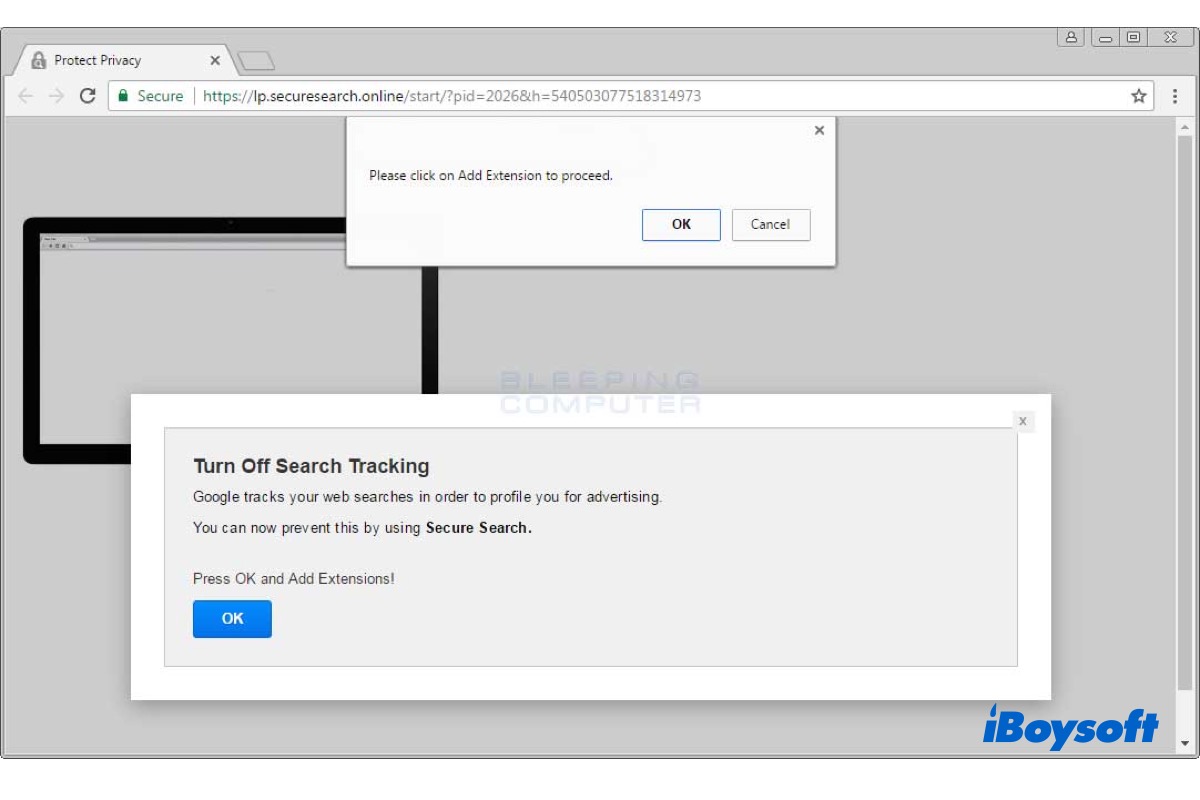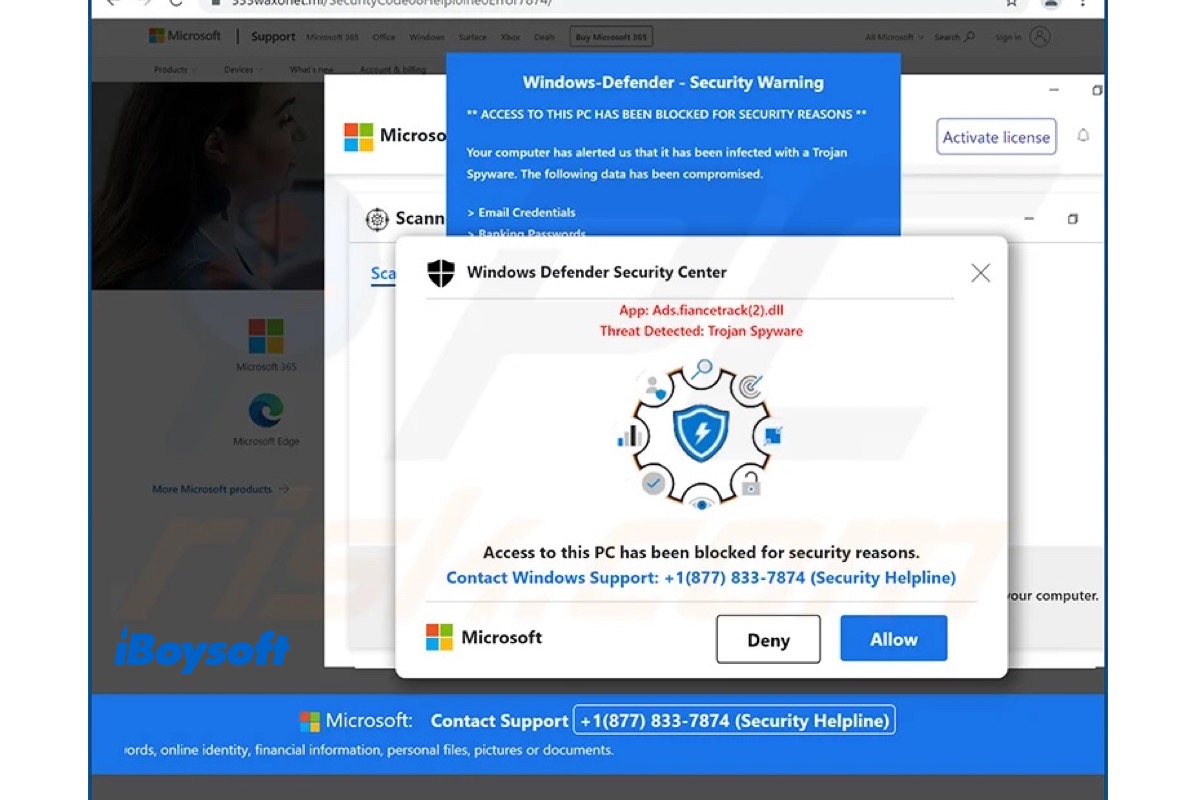Cuando utilizas navegadores como Safari, Chrome y Firefox en Mac, te redirigen inesperadamente a través de Secure Search. Si te ocurre lo mismo, es posible que te sientas confundido y molesto. Afortunadamente, esta publicación es perfecta para ti. Explica qué es Secure Seach, cómo llega a tu Mac y cómo eliminarlo de tu dispositivo.
Cómo llega Secure Search a tu Mac
El hecho es que tú mismo has instalado la extensión Secure Search, aunque no estabas consciente de ello. Secure Search se instala en forma de una aplicación independiente o una extensión del navegador. Pero todos ellos tienen el mismo resultado: cambian el motor de búsqueda, redirigen los resultados de búsqueda y amenazan tu información personal.
Algunos malware, como Search Secure, incluso tienen sus propios sitios de promoción. Las aplicaciones potencialmente no deseadas (PUAs) están disponibles para su descarga desde uno de esos lugares. También puedes instalar Search Secure haciendo clic en el botón al recibir mensajes, como se muestra en las imágenes a continuación.

Pero a menudo forman parte de "paquetes" con otros productos. Puedes hacer clic en el siguiente paso del procedimiento de instalación sin entenderlo y aceptar los términos de servicio sin leerlos. Así es como el malware se escapa de las medidas de seguridad.
Cómo eliminar Secure Search de Mac
Debes eliminar Secure Search en Mac lo antes posible, ya que es un secuestrador de navegadores y dejarlo en tu dispositivo es arriesgado. En esta parte, te guiaremos sobre cómo eliminar Secure Search en Mac de varias formas.
Eliminar perfiles maliciosos
Los administradores de TI en las empresas utilizan perfiles para regular el comportamiento de sus Macs. Los secuestradores de navegadores utilizan el perfil de configuración para evitar que los usuarios domésticos eliminen software malicioso de sus computadoras. Además, el usuario no puede cambiar ese comportamiento en la configuración del navegador como resultado. Por lo tanto, el primer paso es comprobar y eliminar los perfiles maliciosos instalados en tu Mac.
- Abre el menú de Apple y selecciona Preferencias del sistema.
- Desplázate por la barra lateral izquierda para seleccionar Privacidad y seguridad.
- Ve al fondo a la derecha y haz clic en Perfiles en la sección Otros.
- Selecciona el perfil malicioso y haz clic en "-" para eliminarlo.
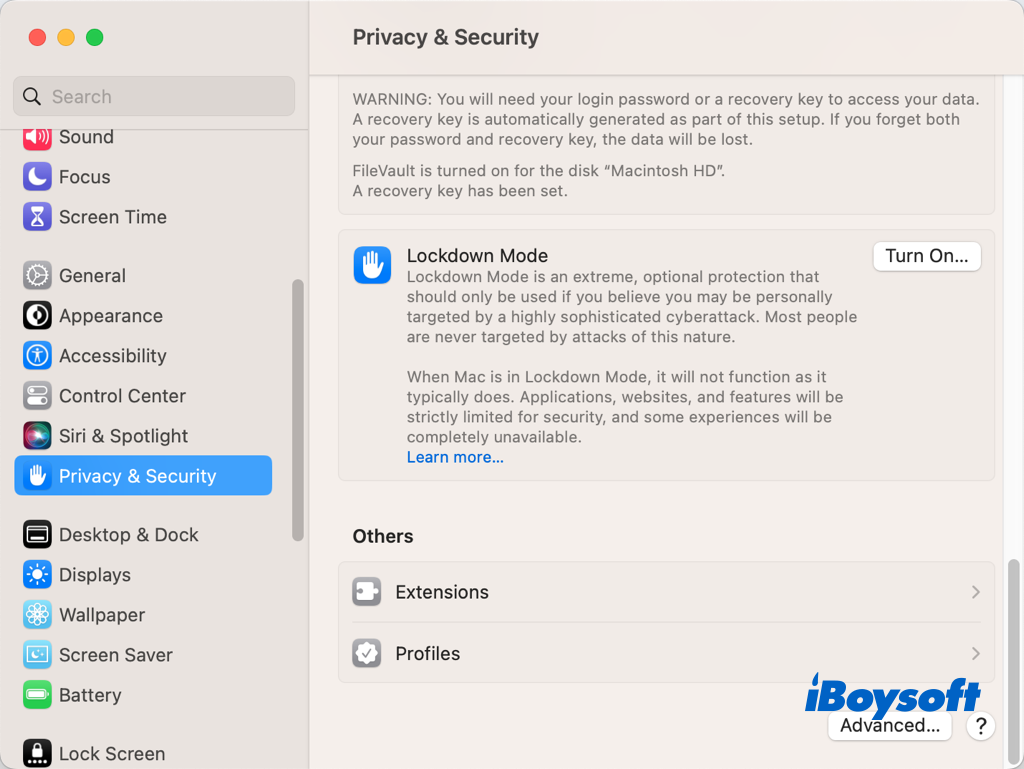
Desinstala aplicaciones sospechosas
Si encuentras algunas aplicaciones nuevas en tu Mac pero no las has descargado, estas aplicaciones podrían ser malware incluido con otras aplicaciones, tal vez las que instalaste recientemente. Si es así, puedes desinstalar estas aplicaciones sospechosas para eliminar los secuestradores de navegadores de Secure Search.
Hay varias formas de desinstalar aplicaciones en Mac, puedes simplemente arrastrarlas desde el Launchpad a la Papelera, usar el comando del Terminal o probar un desinstalador de terceros para Mac, como iBoysoft MagicMenu. Te permite desinstalar fácilmente cualquier aplicación de terceros con el menú clic derecho.

Para eliminar por completo los restos de aplicaciones desinstaladas en Mac, puede eliminar manualmente los archivos relacionados en la carpeta Biblioteca de su Mac, o simplemente eliminar estos archivos no deseados con un limpiador de Mac como iBoysoft DiskGeeker. Este software puede escanear archivos basura en su Mac y limpiarlos con un solo clic.
Eliminar la extensión de búsqueda segura
Si la Búsqueda segura está instalada como una extensión de navegador en su Mac, puede eliminar esta extensión de su navegador. Ya sea que esté utilizando Safari, Chrome o Firefox, sabrá cómo eliminar extensiones en Mac en este enlace. Después de eliminar la extensión de Búsqueda segura, puede navegar las páginas web normalmente.
Ejecutar software antivirus de terceros
Un software antivirus de terceros profesional también puede ayudar si necesita eliminar Búsqueda segura de su Mac. Detendrá el ransomware, detendrá el malware que aún está circulando o propagándose, protegerá los sistemas más antiguos con software desactualizado de fallas de seguridad, evitará que su Mac actúe como un vehículo para el malware que apunta a otros sistemas operativos, etc.
¡Comparta esta publicación para ayudar a las personas a conocer y eliminar la Búsqueda segura en Mac!